Word 2007插入图形修改图片背景色及添加注脚教程
Word 2007文档如何添加脚注信息
①启动Word,输入文字,选中文字,然后单击菜单栏--引用,脚注标签里面的脚注和尾注按钮。
②弹出脚注和尾注对话框,按照需要进行设置,然后单击插入按钮。
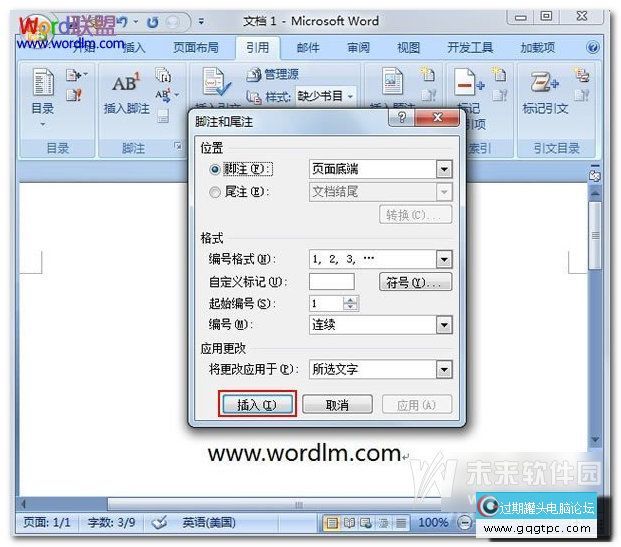
③这时会自动跳到页尾处,我们输入文字做为注释win7系统下载。
④OK,之前我们选中的文字右上角会有一个数字1,鼠标移到这上面可以显示脚注信息,直接点击的话就跳转到脚注那里了。
Word 2007中如何抠除图片背景色
1.鼠标左键单击选中要修改的图片,切换到【图片工具】—【格式】选项卡,在【调整】选项组中,单击【重新着色】,在弹出的下拉列表中选择【设置透明色】。
2.这时我们会发现鼠标指针变成了一支笔的形状,将它移到背景色上,单击鼠标左键,背景色就变透明了。
3.这样一来背景透明效果就出来了。只留下我们图片中花叶的主体,图片更好的融入了我们的背景中。
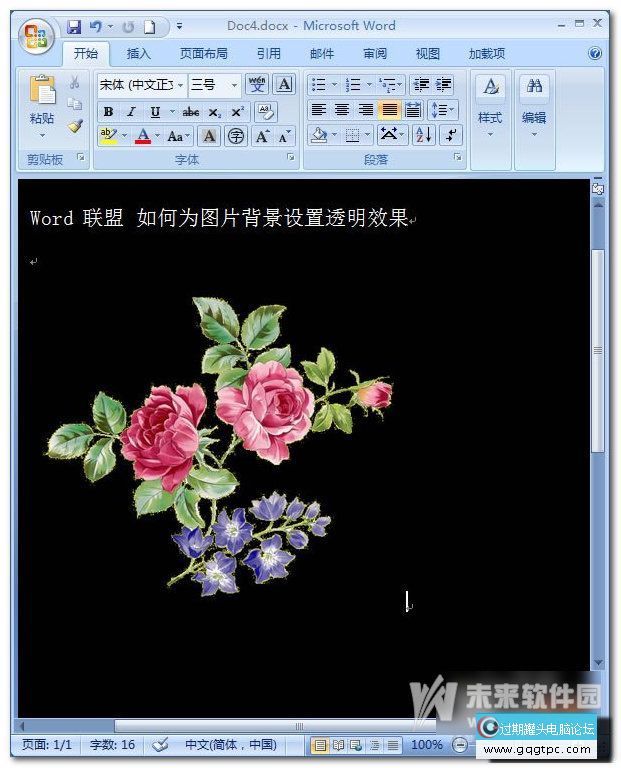
Word 2007中插入smartArt图形的方法
1、打开一篇Word文档,点击功能区的“插入”选项卡,选择“插图”区域的“smartArt”图标win7 32位系统下载;
2、在弹出的对话框中选择自己需要的图形编辑,例如,这里先选择“流程”,在出现的选项组中选择“V型列表选项”然后点击“确定”;
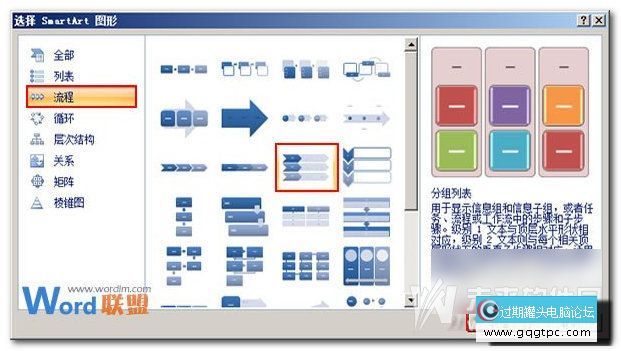
3、此时会弹出一个图形对话框,用户在里面输入文字即可;(过期罐头电脑论坛 www.gqgtpc.com)
|